Actualizado el lunes, 26 agosto, 2024
En este tutorial aprenderemos cómo guardar páginas favoritas en Microsoft Edge. Al guardar una página en Favoritos podemos acceder a ellas de una manera más rápida.
Te invitamos a leer los otros tutoriales sobre Microsoft Edge: Guía Microsoft Edge #1: partes del navegador | Guía Microsoft Edge #2: configurar el inicio
Contenidos en esta entrada
¿Qué son las páginas favoritas?
Una página favorita es cualquier página de Internet que se guarda en la sección de favoritos. Al encontrarse como favorita es posible acceder a ella sin tener que buscarla cada vez y solo haciendo un clic.
Las páginas favoritas se guardan en la barra de favoritos del navegador. Se trata de un espacio que se encuentra debajo de la barra de direcciones. En ella se organizan una al lado de la otra, las diferentes páginas favoritas.
Si aún no tienes activada la barra de favoritos de tu navegador, te invitamos a leer este tutorial que te explicará cómo hacerlo: Guía Microsoft Edge #3: configuraciones básicas
Para guardar una página como favorita en el navegador Microsoft Edge, sigue estos pasos:
- Ingresar a la página que se desea guardar.
- Hacer clic sobre el icono estrella en color blanco que se encuentra en la barra de direcciones.
- En Nombre escribir un nombre más abreviado con el que aparecerá la página en la barra de favoritos.
- En “Guardar en” seleccionar Barra de favoritos.
- Hacer clic en Agregar.
De esta manera la página quedará guardada en la barra de favoritos y la estrella pasará de color blanco a color amarillo.
Cómo eliminar una página de la barra de favoritos
- Hacer un clic con el botón derecho del mouse sobre la página que se desea eliminar en la barra de favoritos.
- Elegir la opción Eliminar.
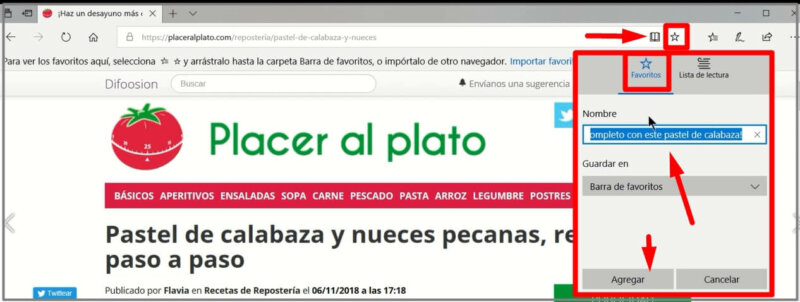
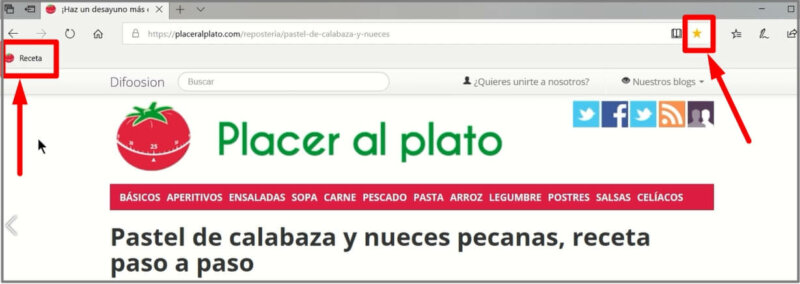
Cómo guardar una página en la lista de lecturas
Además de guardar páginas como favoritas, en Microsoft Edge es posible guardar páginas en la Lista de lecturas. La lista de lecturas permite guardar páginas que no tienes tiempo de leer en el momento y quieres leer más tarde. O páginas a las que deseas volver pero no quieres guardar como favoritas.
Para guardar una página en la lista de lecturas sigue estos pasos:
- Ingresar a la página que se desea guardar.
- Hacer clic en la estrella blanca de la barra de direcciones.
- Seleccionar Lista de lectura.
- Hacer clic en Agregar.
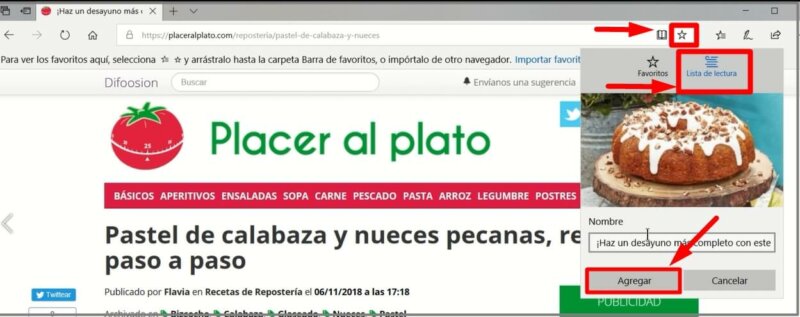
Dónde encontrar las páginas guardadas
Si la barra de favoritos está activada, las páginas que se guarden como favoritas se verán en ellas. También es posible ver las páginas favoritas y de la lista de lectura en otro lugar del navegador, como se explica a continuación.
Para encontrar las páginas guardadas sigue estos pasos:
- Hacer clic en el icono Hub (estrella con tres rayas horizontales) en la esquina superior derecha del navegador.
- En el lateral de esa sección hacer clic en la estrella que dice Favoritos para ver las páginas favoritas.
- Hacer clic en el icono Lista de lectura para ver las páginas guardadas.
- Para eliminar una página favorita o de la lista de lectura hacer un clic derechos sobre ella. Luego seleccionar Eliminar.
- Para abrir cualquier de esas páginas hacer un clic izquierdo sobre ellas.
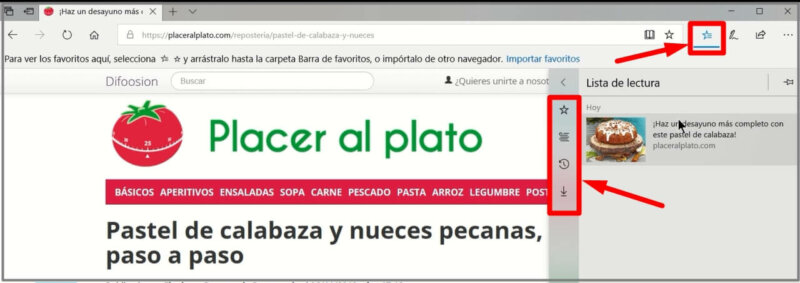
Mira este video educativo y aprende guardar tus páginas favoritas:
Clic en el centro del video para dar PLAY y también para PAUSAR. Desde el teléfono, girar a horizontal o pulsar el icono para ampliar a pantalla completa.
¿Problemas para ver el video? Clic acá: https://youtu.be/ReOwcN_N03w
¡Empieza hoy a guardar tus páginas favoritas siguiendo estos pasos!
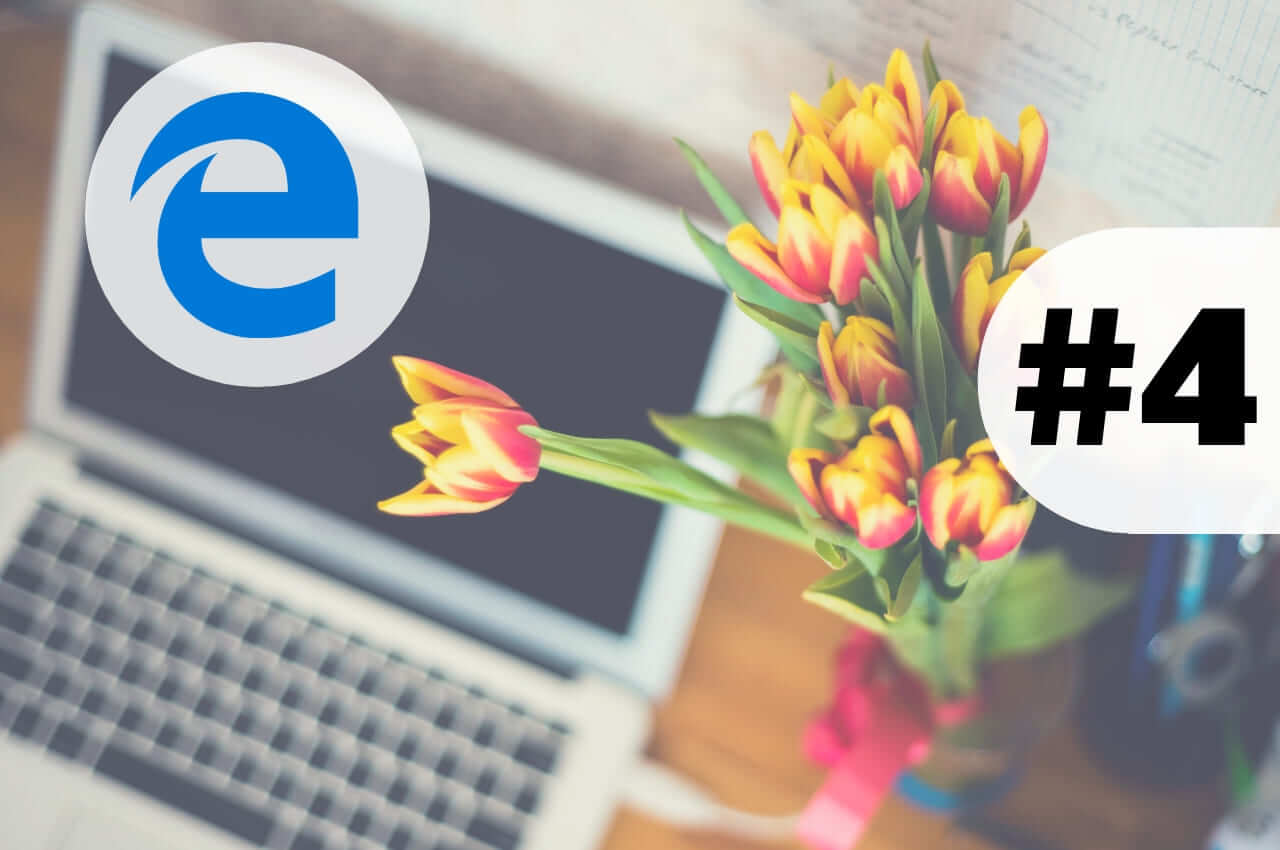


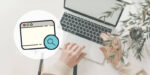







 (4,37 de 5)
(4,37 de 5)
Si, muy claro todo